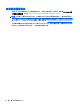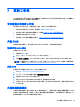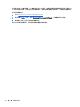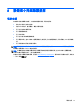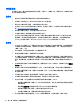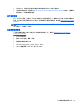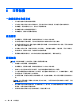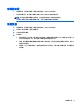User guide
有用的提示
如果使用工作站、顯示器或軟體時遇到任何問題,在採取下一個動作之前,請參閱下列一般建議以協助
您找出問題並解決問題。
啟動時
●
確認工作站與顯示器的電源線是否已插到有電的電源插座上。
●
在開啟工作站電源之前,請先取出所有光碟片和 USB 隨身碟。
●
確認工作站電源是否已開啟,且綠色電源指示燈已亮起。
●
如果已在工作站上安裝非原廠安裝之作業系統,請造訪下列網站,以確定您的系統支援該作業系
統:
http://www.hp.com/go/quickspecs。
●
確認顯示器電源已開啟,且綠色顯示器指示燈已亮起。
●
如果顯示器很暗,請調高顯示器的亮度和對比控制。
●
如果工作站有多個視訊來源與單一顯示器,則顯示器必須連接到選取為主要 VGA 配接卡的來源。
啟動期間,其他顯示器接頭都會停用;如果顯示器連接到其中一個連接埠,則在開機自動測試
(POST) 之後將無法運作。您可以在 Computer Setup (F10) 中選取預設的 VGA 來源。
操作時
●
注意工作站上閃爍的 LED。閃爍的指示燈各有代表的錯誤碼,可協助您診斷問題。如需判讀診斷指
示燈與音效代碼的詳細資訊,請參閱工作站隨附之《維護與服務指南》中的「診斷指示燈與音效
(嗶聲)代碼」一節。
●
按住任意鍵。如果系統發出嗶聲,表示鍵盤運作正常。
●
檢查所有纜線是否鬆脫,或纜線是否未正確連接。
●
按下鍵盤上的任何按鍵或電源按鈕,喚醒工作站。如果系統仍處於暫停模式,請按住電源按鈕至少
4 秒來關閉系統電源,然後再按一次電源按鈕以重新啟動系統。如果無法關閉系統電源,請拔下電
源線,等候數秒鐘,然後重新插上電源線。如果系統沒有重新啟動,請按下電源按鈕以啟動工作
站。
●
安裝非隨插即用擴充卡或其他選購配件後,請重新設定工作站。如需指示,請參閱本文件的硬體安
裝問題一節。
●
請確定已安裝所有必要的裝置驅動程式。例如,如果已連接印表機,則必須安裝印表機驅動程式。
●
如果您是在網路環境中作業,請使用不同的纜線,將另一台工作站連接到網路連線。網路接頭或纜
線可能有問題。
●
如果最近曾加入新硬體,請移除該硬體,再確認工作站是否能正常運作。
●
如果最近曾安裝新軟體,請解除安裝該軟體,再確認工作站是否能正常運作。
●
若直立式電腦、桌上型電腦或多功能電腦所連接的顯示器螢幕一片空白:
◦
請將顯示器電源線插入電腦上另一個可用的視訊連接埠。或者,使用您確信沒問題的監視器來
替換監視器。
◦
檢查電腦及顯示器的電源線是否皆已插入至可正常運作的電源插座。
◦
確認顯示器電源是否已開啟,且綠色的顯示器指示燈已亮起。
◦
如果顯示器螢幕太暗,請調高顯示器的亮度和對比控制。
●
若多功能電腦的內建顯示器螢幕一片空白,請開啟電腦電源,並且確定顯示卡是否已裝妥。
44 第 8 章 診斷和小問題疑難排解